
နည်းလမ်း 1: စံကိရိယာများ
Android အတွက် Mobile Instagram Application ကိုပုံမှန်အားဖြင့်လှည့်လည်ကြည့်ရှုနိုင်သည့်စွမ်းရည်ကိုထောက်ပံ့ပေးသည်။ သို့သော်၎င်းသည်ကိုယ်ရေးကိုယ်တာစာပေများကိုသာသီးသန့်ပြန့်ပွားစေသည်။
- လျှောက်လွှာကိုထည့်သွင်းစဉ်းစားနေသည့်အတိုင်းဖွင့်ပါ, Start စာမျက်နှာရှိဇာတ်လမ်းကိုချဲ့ထွင်ပြီးသင်ဒေါင်းလုပ်လုပ်ချင်သောနေရာတွင်သွားပါ။
- ဒေါင်းလုပ်ဆွဲရန်မျက်နှာပြင်၏ညာဘက်အောက်ထောင့်တွင် "Stated" menu ကိုဒေါင်လိုက်အမှတ်သုံးခုဖြင့်ချဲ့ထွင်ပြီး "Save Photo" သို့မဟုတ် "Save Video" ကိုရွေးပါ။ ထို့နောက် download လုပ်ထုံးလုပ်နည်းသည် download file ကို Internal Memory ရှိ destination file ကိုပြီးစီးနိုင်သည့်အခါ download လုပ်ထုံးလုပ်နည်းကိုအလိုအလျောက်စတင်လိမ့်မည်။
- "Story Settings" စာမျက်နှာတွင် "Saving" ပိတ်ပင်တားဆီးမှုအတွင်းရှိ "Save to Gallery" option ကိုလည်း "Save to Gallery" option ကို enable လုပ်နိုင်ပါတယ်။ ၎င်းသည်ပရိုဂရမ်ကိုစမတ်ဖုန်း၏မှတ်ဉာဏ်ရှိဖန်တီးထားသောစာပေများကိုအလိုအလျောက် download လုပ်ပေးရန်ခွင့်ပြုလိမ့်မည်။


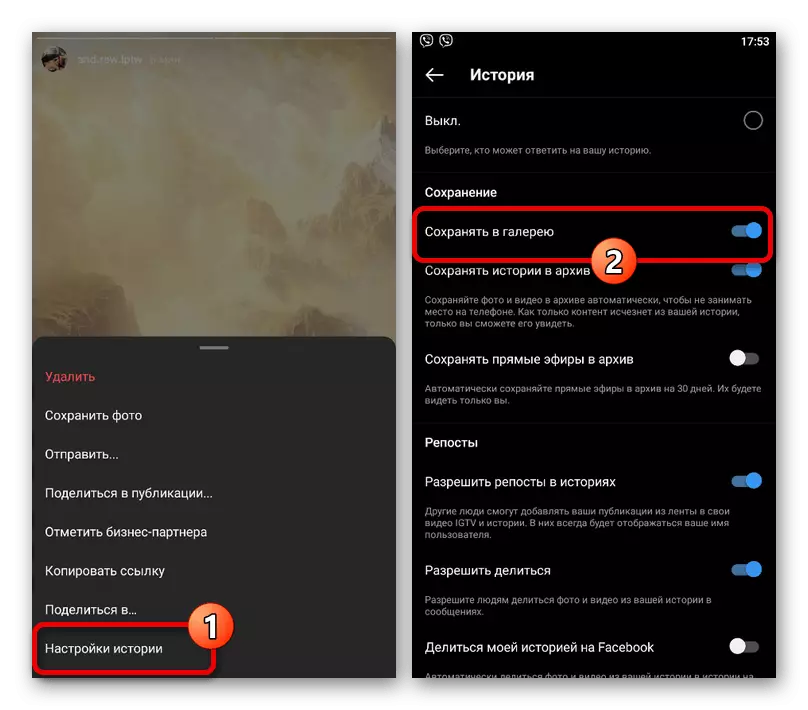
အချို့ဖြစ်ရပ်များတွင်လုပ်ထုံးလုပ်နည်းကို "download ဓါတ်ပုံရိုက်ကူးခြင်းသို့မဟုတ်ဗွီဒီယို" ခလုတ်ကိုနှိပ်ရုံသာမက "Share B" pop-up 0 င်းဒိုးမှတစ်ဆင့်လည်းပြုလုပ်နိုင်သည်။ မည်သည့်ရွေးစရာကိုမဆိုရွေးချယ်ပါကနောက်ဆုံးစာရွက်စာတမ်းကိုမူလအရည်အသွေးဖြင့်ထိန်းသိမ်းထားသည်။
နည်းလမ်း 2 - အွန်လိုင်း 0 န်ဆောင်မှုများ
အင်တာနက်ပေါ်တွင်အပိုဆောင်းဆော့ဖ်ဝဲများကိုခွင့်ပြုချက်မလိုအပ်ဘဲ Instagram မှပုံပြင်များကိုဒေါင်းလုပ်ဆွဲရန်ခွင့်ပြုသည့်အွန်လိုင်း 0 န်ဆောင်မှုအရေအတွက်ရှိသည်။ ညွှန်ကြားချက်များ၏မူဘောင်အတွင်း၌ကျွန်ုပ်တို့သည်အခြား 0 ဘ်ဆိုဒ်နှစ်ခုကိုသာစဉ်းစားလိမ့်မည်။Option 2: InstAdp
- မည်သည့် Mobile browser ကိုမဆို အသုံးပြု. အောက်ပါ link ကိုလိုက်နာပါ။ Search Username Text Field ကိုနှိပ်ပါ။ ညာဘက်ခြမ်းရှိရှာဖွေရေးအိုင်ကွန်ကို နှိပ်. ရလဒ်များ၏ရလဒ်များကိုစောင့်ဆိုင်းနေသည့်စာရင်းမှလိုချင်သောအကောင့်ကိုရွေးချယ်ပါ။
InstAdP အွန်လိုင်းဝန်ဆောင်မှု
- ပရိုဖိုင်းစာမျက်နှာပေါ်ရှိတစ်ကြိမ်တွင်ပုံပြင်များ tab သို့သွားပြီးအောက်ပါစာရင်းကို scroll လုပ်ပါ။ မည်သည့်သိမ်းဆည်းခြင်းမဆို download လုပ်ရန်ဖိုင်အောက်ရှိ "download" ခလုတ်ကိုနှိပ်ပါ။
- ဗွီဒီယိုဖိုင်အသစ်တစ်ခုကိုသိမ်းဆည်းရန်ဗွီဒီယိုဖိုင်တစ်ခုတွင် Player ၏အောက်ပိုင်းညာဘက်ထောင့်တွင်အချက်သုံးချက်ဖြင့်ခလုတ်များကို နှိပ်. "download" ကိုရွေးပါ။ ဖိုင်ကို "Download" ဖိုင်တွဲတွင်သိမ်းဆည်းထားမည်လား,

ဂရပ်ဖစ်ဖိုင်များကို download လုပ်ရန်, contents များကိုစက္ကန့်အနည်းငယ်အတွင်း "download image" ကိုရွေးချယ်ရန် Pop-up 0 င်းဒိုးရှိမည်သည့်နေရာတွင်မဆိုကိုင်ထားပါ။ ၎င်းသည်ဗွီဒီယိုကိုဒေါင်းလုပ်လုပ်သည့်အခါကဲ့သို့အလားတူရလဒ်ကိုဖြစ်ပေါ်စေလိမ့်မည်။
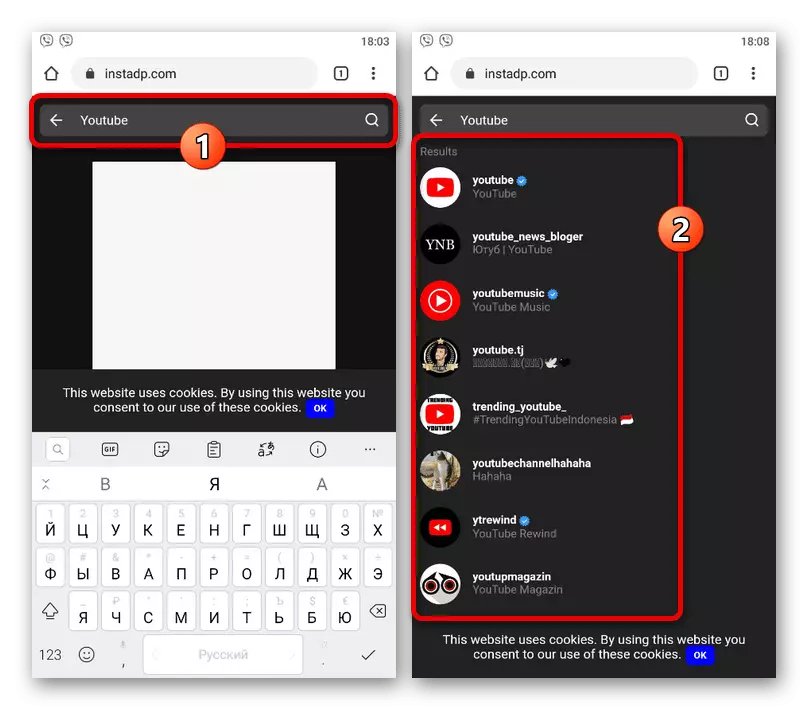
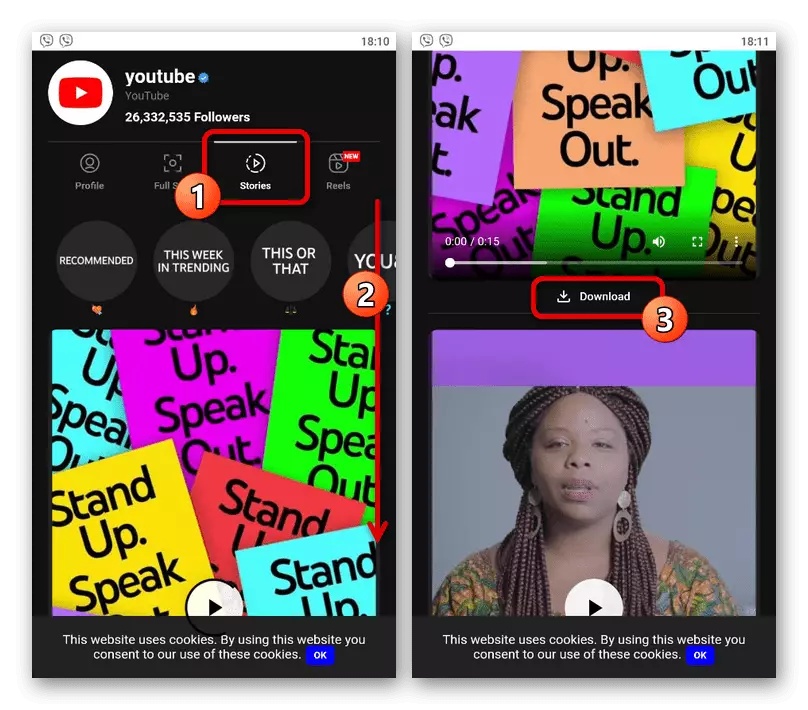

ဤ 0 န်ဆောင်မှု၏အဓိကအားသာချက်များအနက်မှတစ်ခုသည်အခြားအချက်များများ၏ဖိအားနှင့်သြဇာလွှမ်းမိုးမှုမရှိဘဲသမိုင်းကြောင်းတွင်ဖော်ပြထားသည့်အတွက်အကြောင်းအရာကိုအထူးသဖြင့် 0 န်ဆောင်မှုပေးရန်စဉ်းစားနိုင်သည်။ သို့သော် 0 က်ဘ်ဆိုက်တွင်အပျက်သဘောဆောင်သောအင်္ဂါရပ်များရှိသည်။
နည်းလမ်း 3: တတိယပါတီလျှောက်လွှာများ
Android အတွက်တတိယပါတီလျှောက်လွှာအချို့က Instagram မှ Instagram မှ onlagny 0 န်ဆောင်မှုများနှင့်နှိုင်းယှဉ်ပါက download လုပ်ရန်ခွင့်ပြုသော်လည်းမဖြစ်မနေခွင့်ပြုချက်လိုအပ်သည်။ ဤကိစ္စတွင်နောက်ဆုံးဖိုင်များ၏အရည်အသွေးသည်မြင့်မားနေဆဲဖြစ်ပြီး, အစီအစဉ်များသည်ဝက်ဘ်ဆိုက်များထက်ဝက်ဘ်ဆိုက်များထက် ပို. တည်ငြိမ်မှုကိုအာမခံသည်။Option 1: Story Assistant
- ပရိုဂရမ်ကိုဖွင့်ပါ။ Start screen တွင် "Instagram ဖြင့်ဆိုင်းအင်လုပ်ခြင်း" ကိုနှိပ်ပါ။ ထို့နောက်လူမှုရေးကွန်ရက်အကောင့်တွင်ခွင့်ပြုချက်ကိုသေချာစွာလုပ်ပါ။
Google Play စျေးကွက်မှ Download Story Assistant
- သင်၏ subscription များမှတစ်စုံတစ် ဦး ကလိုချင်သောသိုလှောင်မှုကိုထည့်သွင်းထားလျှင်သင့်လျော်သောပရိုဖိုင်းကိုရွေးပါ။ သို့မဟုတ်ပါကအကောင့်ကိုရှာဖွေရန်နှင့်သွားရန်အတွင်းပိုင်းရှာဖွေရေးစနစ်ကိုသုံးပါ။
မှတ်ချက် - နောက်ဆုံးသတင်းများကိုစာရင်းသွင်းရန်မလိုအပ်ပါ။ ပရိုဖိုင်းကိုသာသွားပါ။
- ရရှိနိုင်သည့်မီဒီယာဖိုင်များအားလုံးကိုထိပ်တန်း panel တွင်ဒေါင်းလုပ်ဆွဲရန်, ခုံတန်းရှည်အိုင်ကွန်များကိုအသာပုတ်။ pop-up 0 င်းဒိုးရှိလုပ်ထုံးလုပ်နည်းကိုအတည်ပြုပါ။
- သီးခြားဖိုင်တစ်ခုကို download လုပ်ရန်သင်သည်ပုံပြင်တစ်ပုဒ်ဖွင့်ရန်လိုအပ်ပြီးမျက်နှာပြင်အောက်ခြေတွင်အကြီးအကဲကိုနှိပ်ပါ။ ထို့အပြင်ကိစ္စရပ်နှစ်ခုစလုံးတွင်နှစ်ရှည်စောင်မီလ်ကိုကယ်တင်နိုင်မှုကိုနောက်ဆက်တွဲဆက်သွယ်မှုကိုပေးရန်လိုအပ်သည်။



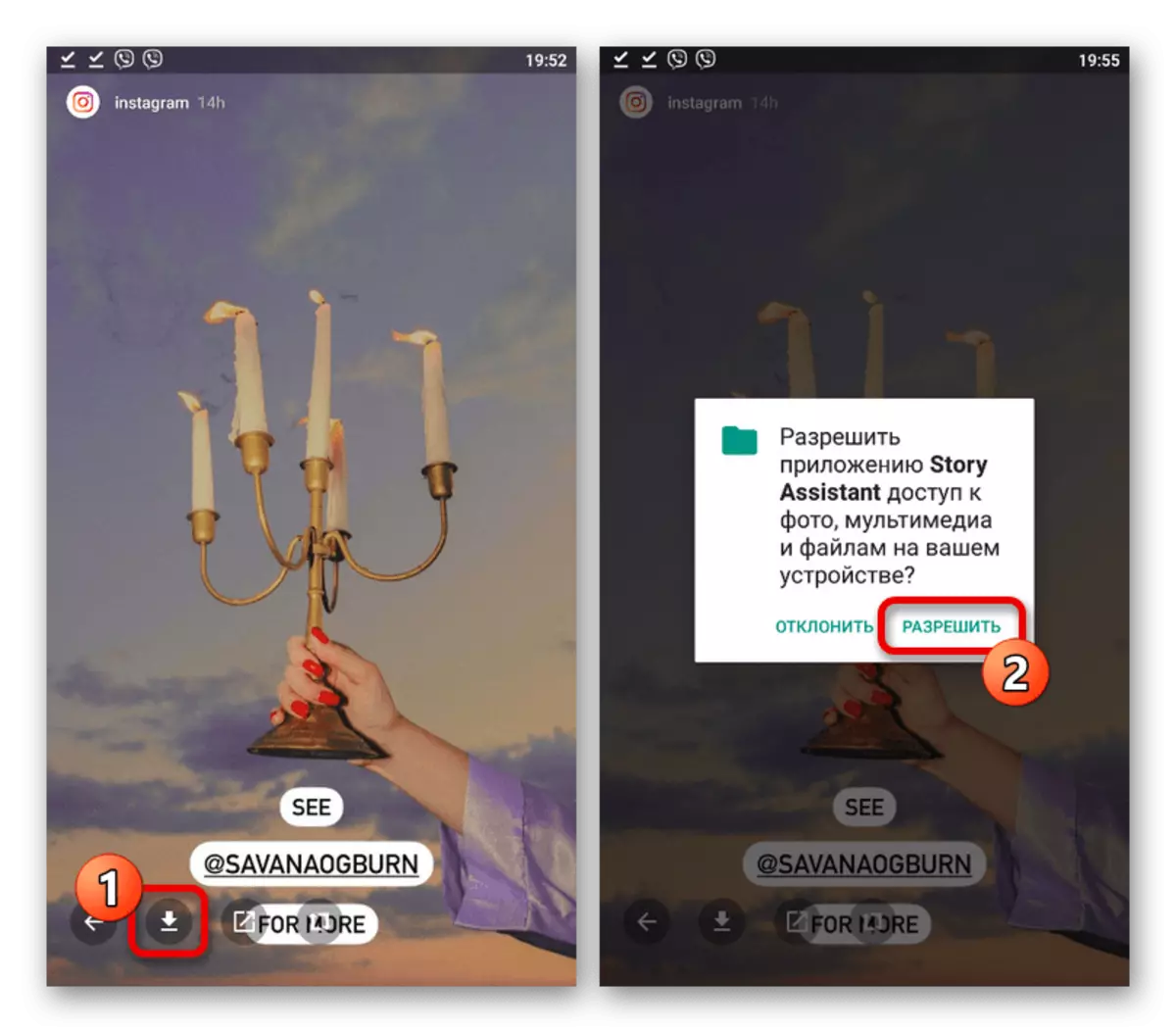
သိုလှောင်မှုအမျိုးမျိုးမည်သို့ပင်ရှိပါစေနောက်ဆုံးအကြောင်းအရာကို "ဓါတ်ပုံများ" ဖိုင်တွဲတွင် Android စက်၏အတွင်းပိုင်းမှတ်ဉာဏ်တွင် "ဓာတ်ပုံ" ဖိုင်တွဲတွင်ထည့်ထားသည်။
Option 2: Repost ပုံပြင်
- ထည့်သွင်းစဉ်းစားနေသောဆော့ (ဖ်) ဝဲ၏အဓိကစာမျက်နှာတွင်ရှိနေခြင်းသည် Instagram တွင်ခွင့်ပြုချက်ပြုလုပ်ရန်ခွင့်ပြုချက်ပုံစံကိုအသုံးပြုပါ။
Google Play စျေးကွက်မှ Repost ဇာတ်လမ်းကိုကူးယူပါ
- Subscriptions များမှရရှိသောပုံပြင်များစာရင်းမှကြည့်ရှုရန်လိုသောရွေးချယ်မှုကိုရွေးချယ်ပါ။ အကယ်. သင်သည်လူတစ် ဦး ၏သိုလှောင်မှုကိုဒေါင်းလုတ်ဆွဲလိုပါကလက်မှတ်ထိုးခြင်းမရှိသေးသော update ကိုသင်သည်အတွင်းပိုင်းရှာဖွေမှုကိုအသုံးပြုသင့်သည်။
- တစ်ချိန်ကအသုံးပြုသူစာမျက်နှာပေါ်တွင်, ပုံပြင်များတွင်တပ်မက်လိုချင်သောဖိုင်ကိုရွေးချယ်ပြီးဖွင့်ပါ။ Download လုပ်ရန်, screen ၏ဘယ်ဘက်အောက်ထောင့်ရှိ "Save and Cople" ခလုတ်ကိုသုံးပါ။
- Pop-up 0 င်းဒိုးရှိ "Allow" တွင် "Allow" ကိုနှိပ်ခြင်းဖြင့် Multimedia ဖိုင်များနှင့်အလုပ်လုပ်ရန်လျှောက်လွှာတင်ရန်နှင့် download ကိုဖြည့်စွက်ရန်စောင့်ဆိုင်းပါ။ နောက်ဆုံးဖိုင်သည်ဓာတ်ပုံသို့မဟုတ်ဗွီဒီယိုဖြစ်စေ, စမတ်ဖုန်း၏မှတ်ဉာဏ်တွင် DCIM System Directory အတွင်းရှိ "repostststory" ဖိုင်တွဲကိုအလိုအလျောက်ပြောင်းရွှေ့ခဲ့သည်။




လျှောက်လွှာမည်သို့ပင်ရှိပါစေ, ဖိုင်များကို JPG သို့မဟုတ် MP4 format ဖြင့်အမြဲတမ်းသိမ်းဆည်းထားသည်။
နည်းလမ်း 4: ကြေးနန်းအတွက် bot
Instagram မှရပ်တည်နေသည့်နောက်ဆုံးနည်းလမ်းမှာ Telegram မှ Bot များအသုံးပြုခြင်းကိုဆင်းသက်လာပြီးစွမ်းဆောင်ရည်များသည်ယခင်ရွေးချယ်စရာများနှင့်အလွန်ကွာခြားသည်။ တစ်ချိန်တည်းမှာပင်ဤကိစ္စတွင်လိုအပ်သောလုပ်ဆောင်မှုများကိုလျော့နည်းစေပြီး BOT ကိုသက်ဝင်စေပြီးလူမှုကွန်ယက်တွင်လိုချင်သောအသုံးပြုသူအမည်ကိုသတ်မှတ်ရန်လုံလောက်သည်
Android အတွက်ကြေးနန်းကိုကူးယူပါ
- application အတွင်းရှိရှာဖွေရေးနယ်ပယ်ကိုအသုံးပြုခြင်းသည် bot ကိုအောက်တွင်ဖော်ပြထားသော bot ကိုရှာပါ, dialog သို့ပြောင်းပြီးသည့်နောက်တွင် Start ခလုတ်ကိုသုံးပါ။ ယေဘုယျအားဖြင့်သင်သည်အခြားဖြစ်နိုင်ချေရှိသောအကူအညီကိုသင်ဖတ်ရှုနိုင်သည်။
igspybot ။
- "message" text field တွင် "မက်ဆေ့ခ်ျ" စာသားကိုထည့်သွင်းပါ။ ၎င်းသည် string တစ်ခုတည်းသို့မဟုတ်တိုက်ရိုက် link တစ်ခုတည်းရှိမရှိ, မည်သည့်ပုံစံကိုမဆို Instagram ရှိအလိုရှိသောအသုံးပြုသူအမည်ကိုထည့်ပါ။ အရာအားလုံးမှန်မှန်ကန်ကန်လုပ်ဆောင်ပါက BOT သည်အရန်အရန်မီနူးကို "ပုံပြင်များ" ရွေးချယ်သင့်သည်။
- စက္ကန့်အနည်းငယ်အကြာတွင်တွေ့ရှိပြီးနောက် stators အားလုံးကိုမက်ဆေ့ခ်ျများထဲမှတစ်ခုတွင်ပြသလိမ့်မည်။ ဒီလိုမှမဟုတ်ရင်လုပ်ငန်းတာဝန်ကိုအကောင်အထည်ဖော်ဖို့ဖိုင်ရဲ့ညာဘက်ထောင့်ရှိ "... " icon ကိုနှိပ်ပြီး Save option ကိုသုံးပါ။
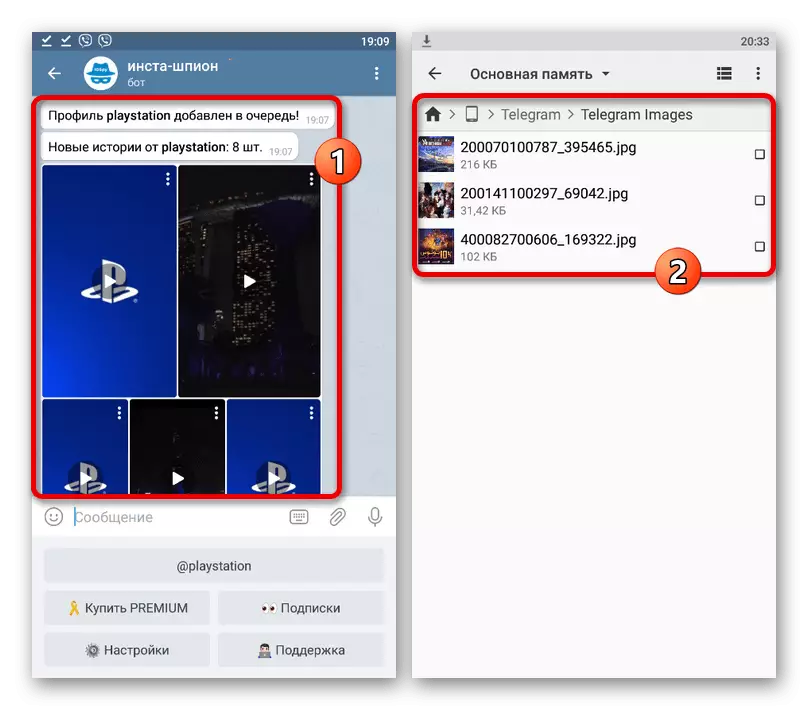
ပုံပြင်များကိုအရည်အသွေးဆုံးရှုံးခြင်းမရှိဘဲသိမ်းဆည်းထားပါသည်။ Android device မှထောက်ပံ့ထားသော MP4 format များကိုဗွီဒီယိုများအတွက်အသုံးပြုသည်။


